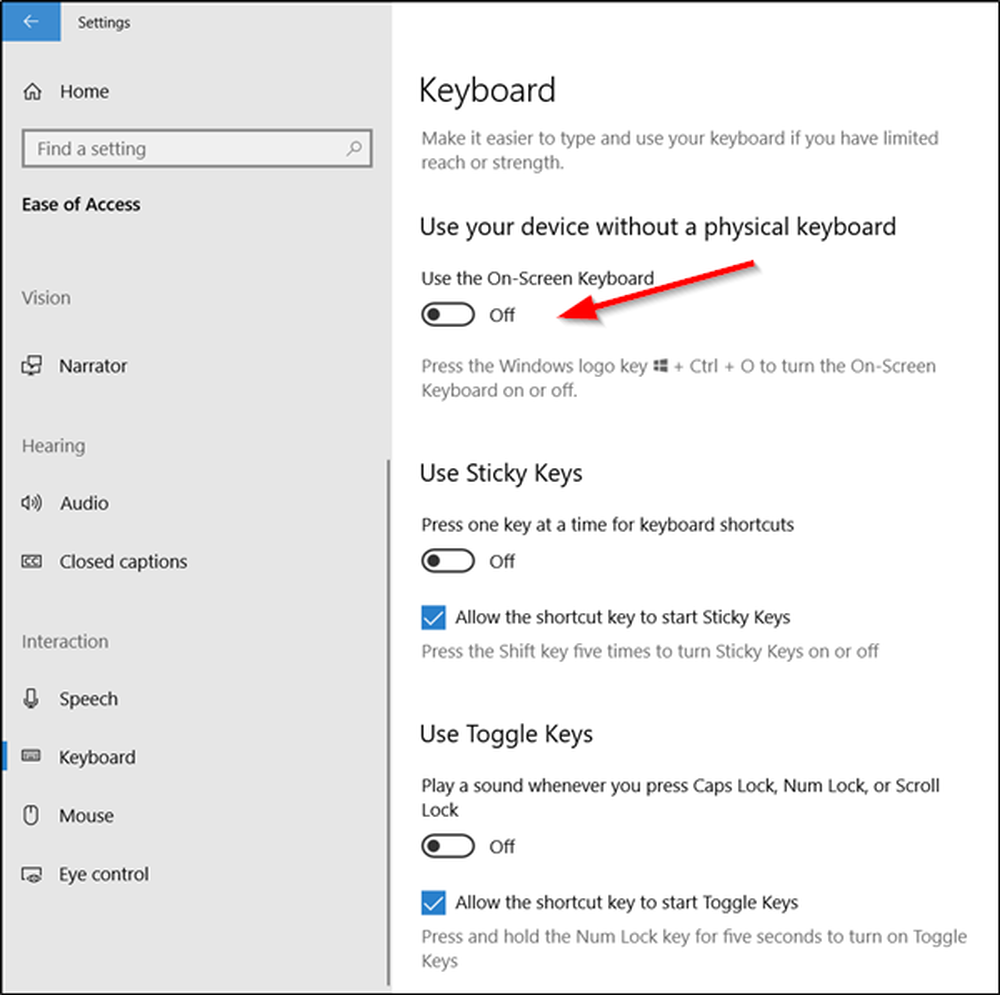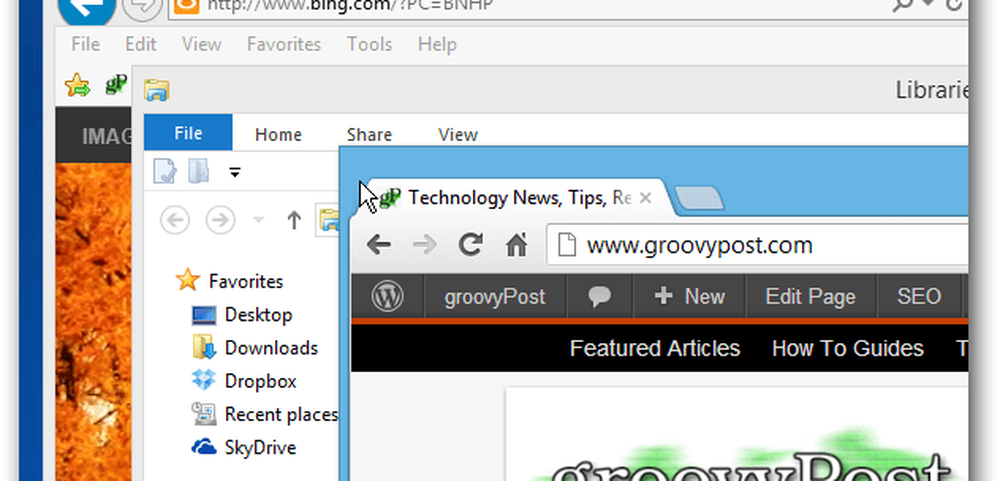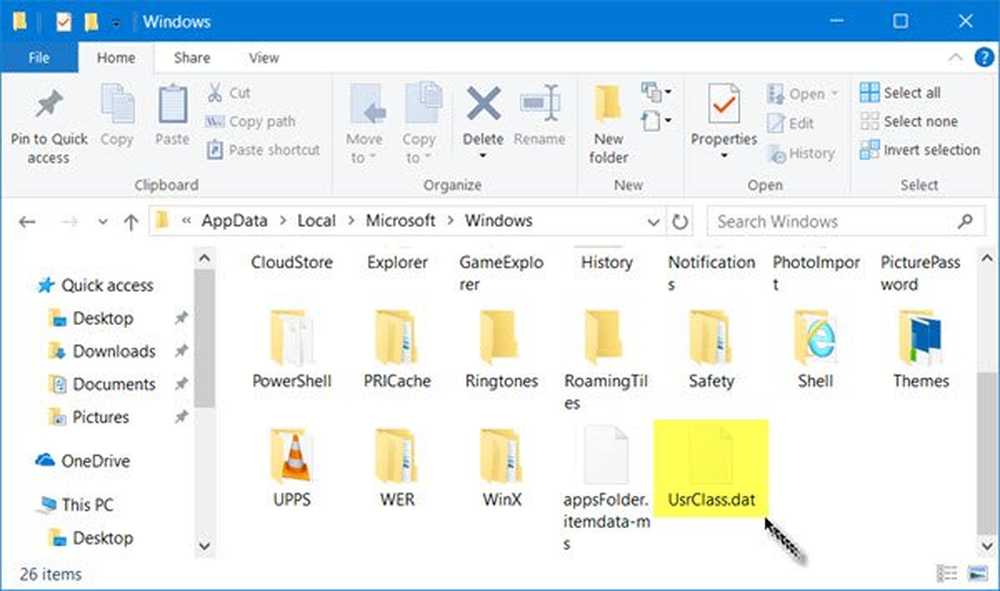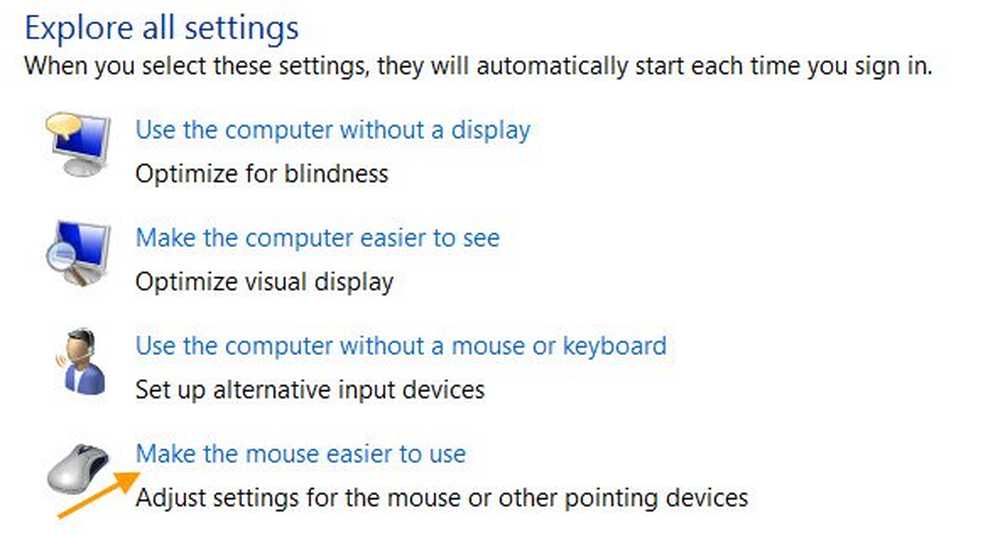Aktivera, Följ samtal och hantera meddelanden i Microsoft-lag
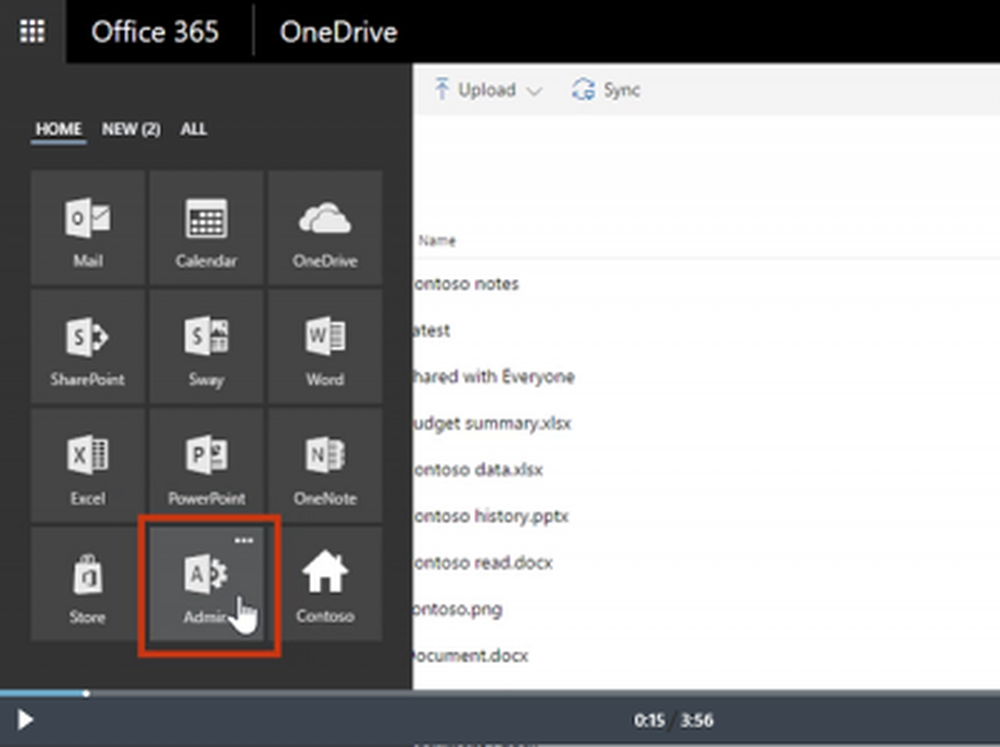
Microsoft-lag är utformad för att hjälpa Office-kunder att arbeta som ett lag tillsammans. Det är en app som syftar till att föra lagets samtal, möten, filer och anteckningar till en enda plats för öppet och smidigt samarbete. Medan de flesta är redo att fira förändringen, kämpar de för att komma igång. Här är ett inlägg som visar hur du aktiverar och aktiverar Microsoft-lag via Office 365 Admin Center. Det här inlägget visar dig också hur man följer konversationer och hanterar meddelanden.
Aktivera Microsoft-lag
För att aktivera Microsoft Teams kan du använda Office 365 Admin Center. Office 365 Admin Center används för att konfigurera din organisation i molnet, hantera användare och hantera prenumerationer.
För att komma till Admin Center, välj app launcher och välj "Admin" från var som helst i Office 365. Detta tar dig till "Admin Center" hemsida. Observera att Admin Tile bara visas för Office 365-administratörer. Plus, administratörer har rätt att kontrollera tillgången till Microsoft-lag bara på organisationsnivå. Användarnivåkontroll är inte tillgänglig än. Den kommer snart att finnas tillgänglig. En gång är den tillgänglig, du har möjlighet att antingen slå på eller stänga av Microsoft Teams-licensen för enskilda användare.
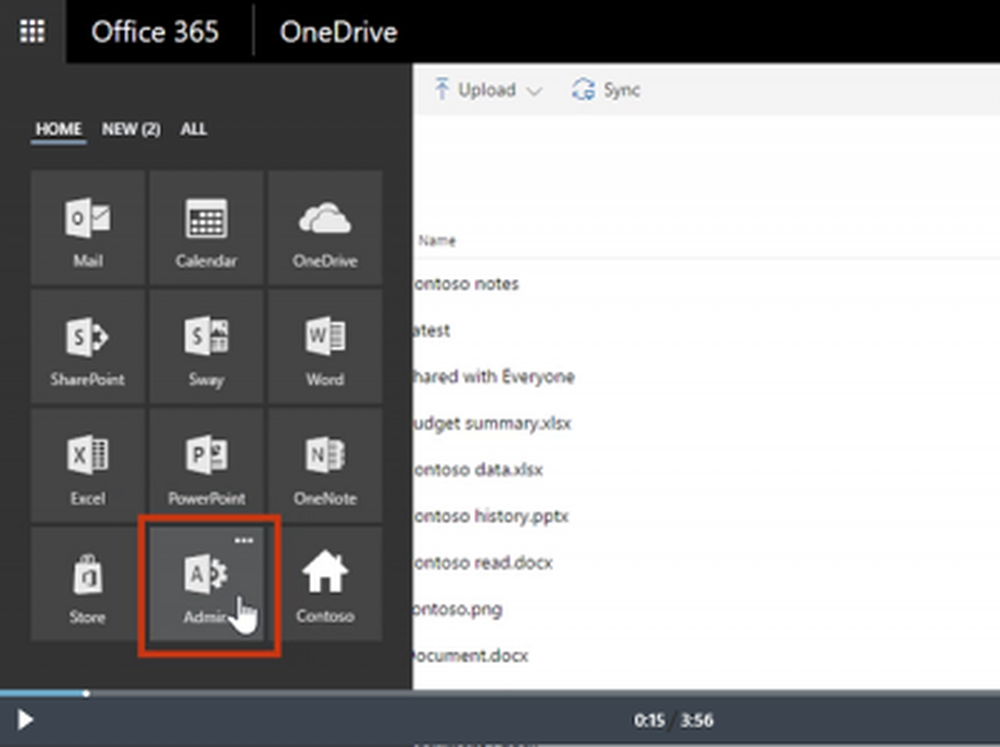
Kommer tillbaka, välj "Hämta installationsprogrammet". Gör det här och du är redo att hantera Office 365-appar som Microsoft Team.
Innan du aktiverar Microsoft Teams, borde du Aktivera och konfigurera Microsoft Team för din organisation genom att logga in på Office 365 med ditt arbets- eller skolkonto.
Så välj Admin för att gå till Office 365 admin center.
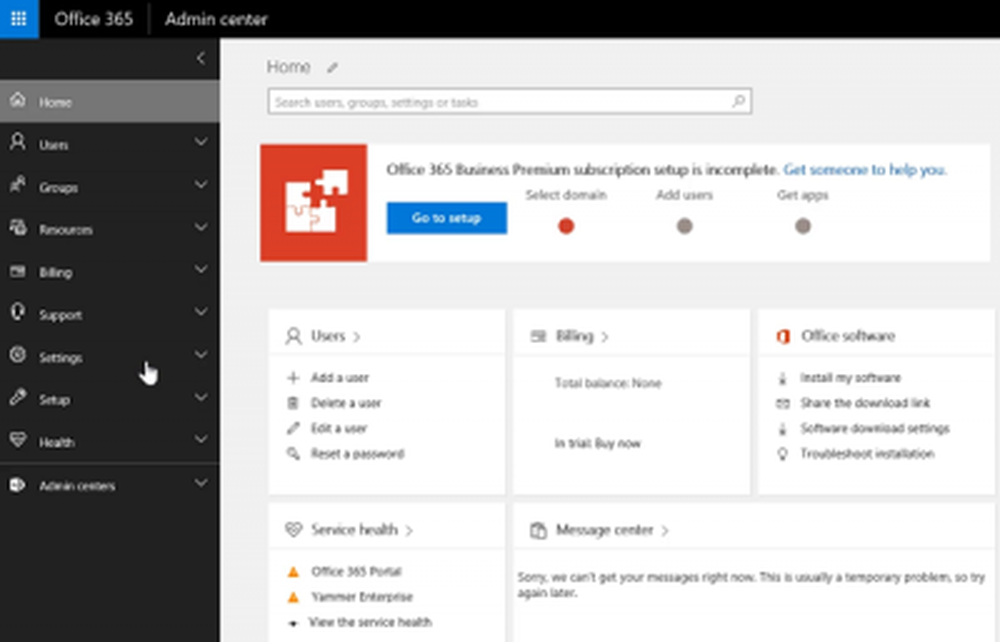
Välj nu "Inställningar" och välj "Tjänster & tillägg".
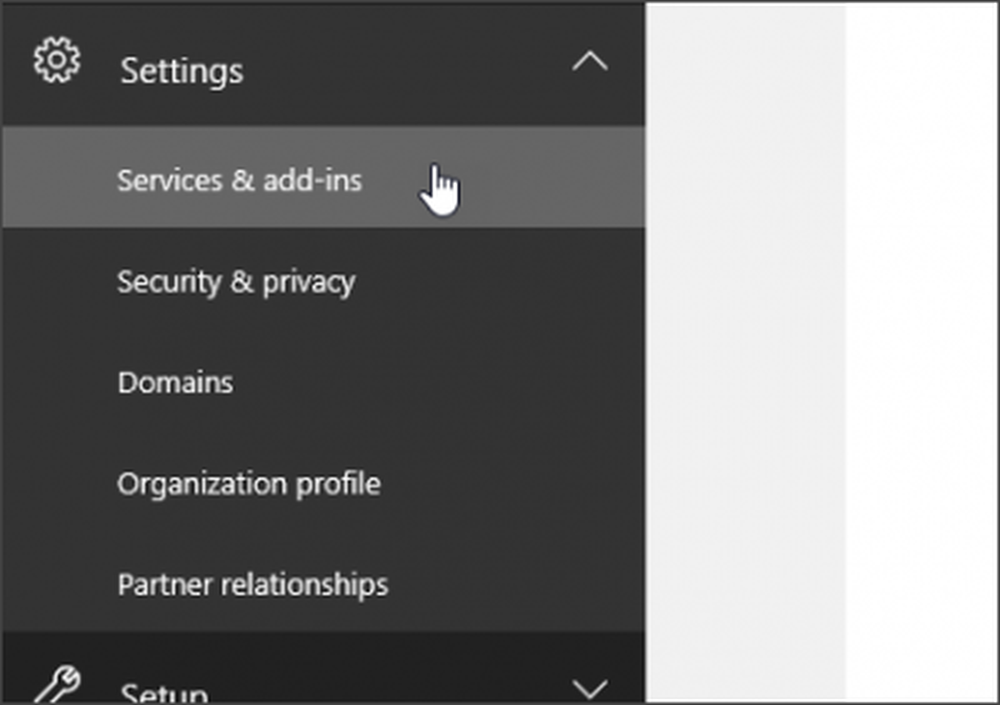
När du är tagen till sidan "Tjänster" och "tillägg" väljer du Microsoft-lag.
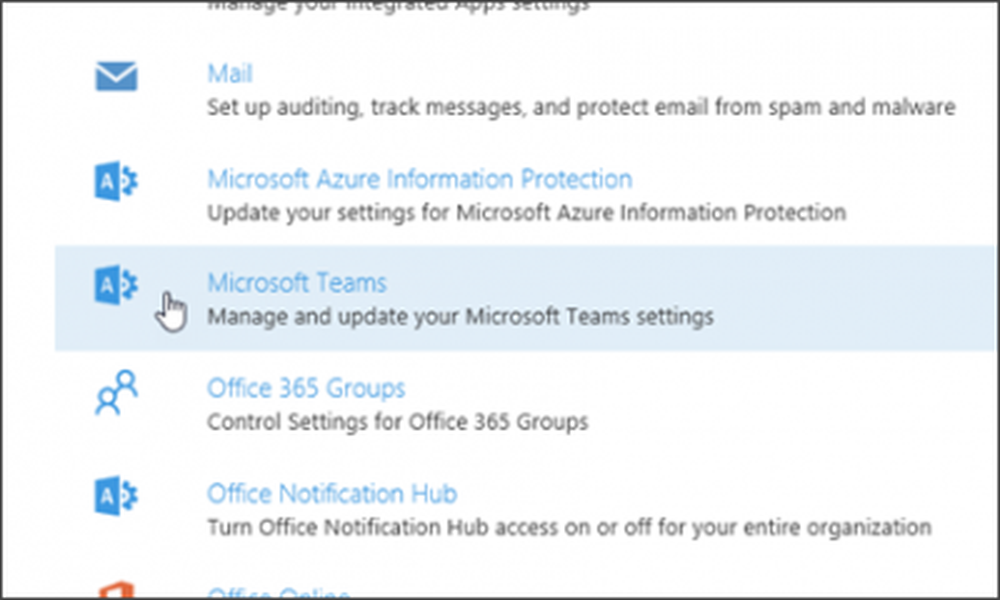
Därefter klickar du på eller trycker på om du vill byta till "På" -positionen för att aktivera Team för din organisation och klicka sedan på Spara.
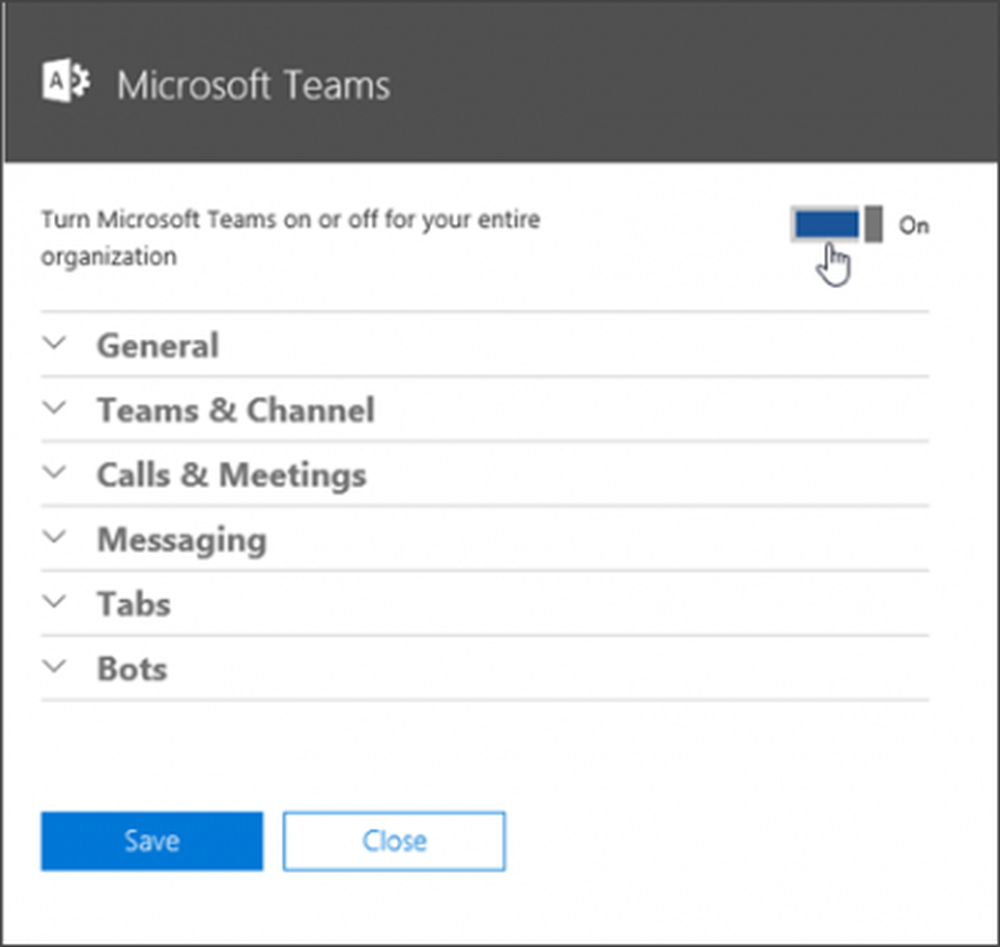
Det är allt!
På en sidotal kan Microsoft Teams-användare välja att slutföra uppgifter som att fråga information och utföra kommandon genom att använda BOT. Dessutom kan de integrera sina befintliga LOB-applikationer med den.
Om du vill slå på eller stänga av några inbyggda robotar, i avsnittet Bots på sidan Inställningar för Microsoft-lag, klicka på för att växla bytet bredvid Aktivera bots i Microsoft och välj sedan Spara alternativ.
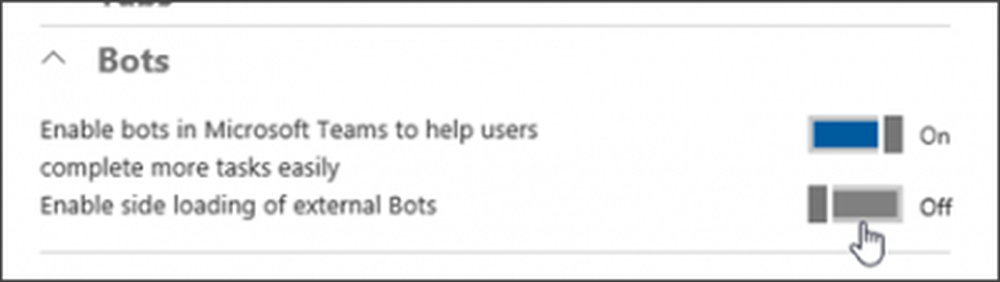
När du har Microsoft Teams konfigurerat kan du hantera Microsoft-lag från deras administratörskonsol och börja följa samtal och hantera meddelanden.
Följ konversationer och hantera meddelanden i Microsoft-lag
Det allra första steget att följa en konversation är att "favorit" en kanal. Det här är enkelt, och när du gör det kommer det att vara synligt i din grupplista. Från kanalen klickar du bara på "Favorit" -ikonen bredvid kanalnamnet.
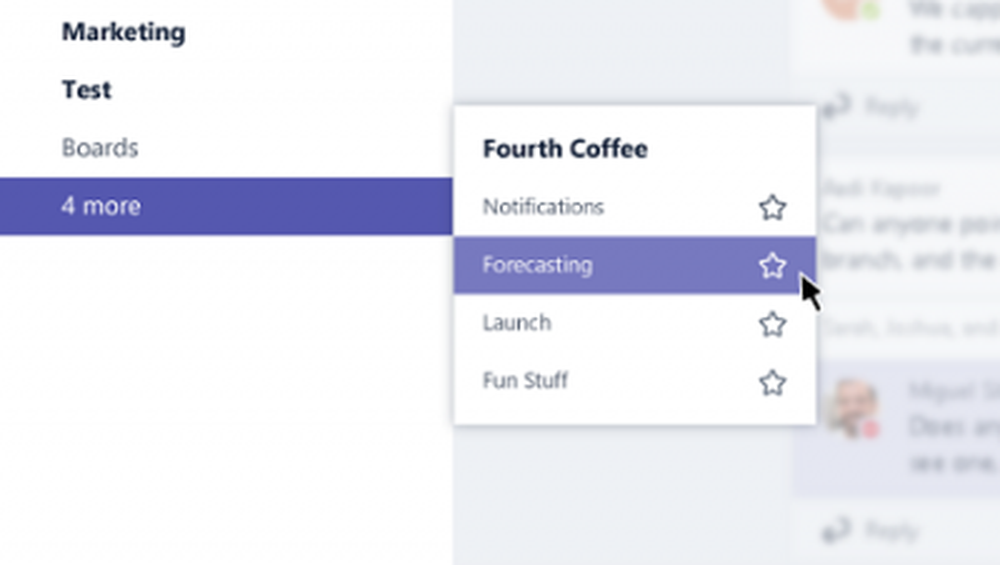
Hur kontrollerar du om en kanal är aktiv? Enkelt, leta efter kanaler som visas i fetstil, eftersom en djärv kanal är en aktiv kanal. Alla nya meddelanden som kommer under kanaler kommer att få den att visas i fetstil.
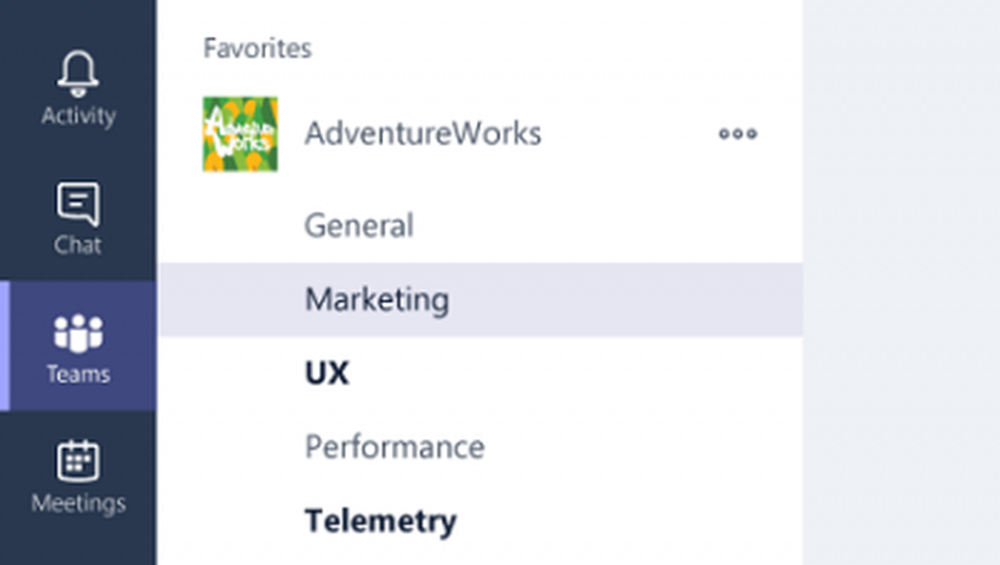
Dessutom får du också meddelanden när någon @ser dig eller svarar på en konversation du är i.
För att verifiera om samtal innehåller dig, leta efter en röd cirkel över bilden av klockikonet. Du kommer också att se en nummermarkering bredvid det djärva kanalnamnet, vilket indikerar att du ingår i den kanalen.
För att se till att andra personer i en lagkanal kan se ditt meddelande, kan du @mention dem (skriv bara @ före ett namn och välj den rätta personen från plockaren).
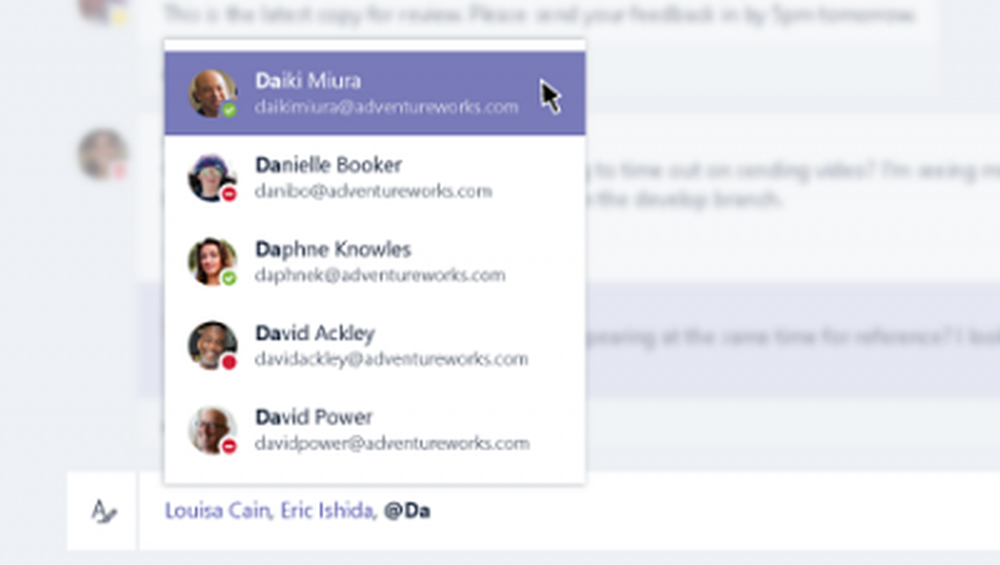
Omedelbart kommer den valda personen att få ett meddelande i sin aktivitetslista bredvid kanalen du nämnde dem i.
Hantera meddelanden
Du kan hantera meddelanden från avsnittet Inställningar. Klicka bara på knappen längst ned till vänster och välj Meddelanden.
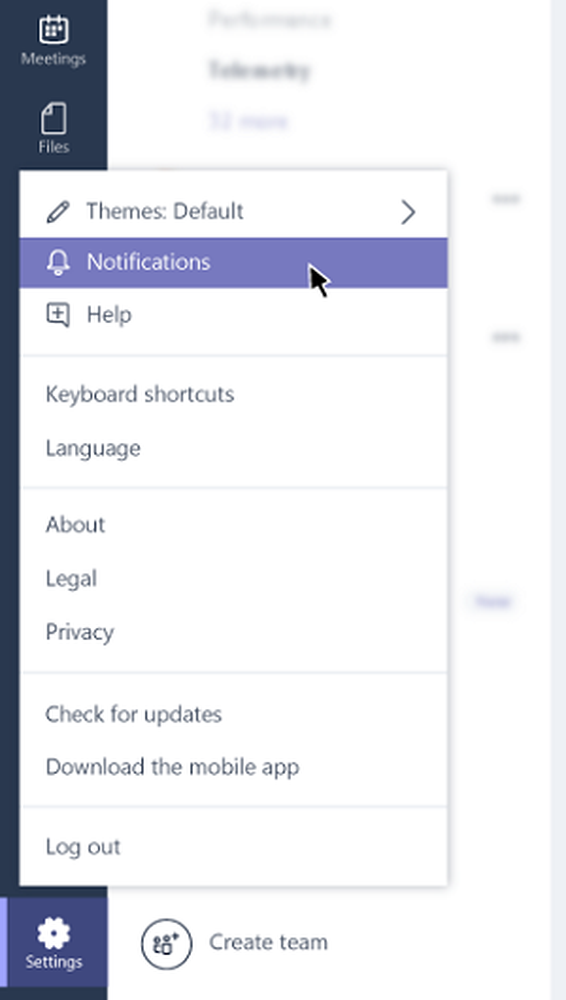
Där kan du konfigurera alternativ för att ändra dina anmälningsinställningar för anmärkningar, meddelanden och mer.
För att begränsa antalet meddelanden som du får, klicka på ikonen Inställningar och välj "Meddelanden".
Därefter väljer du hur du vill få meddelande om anmärkningar, meddelanden och mer.
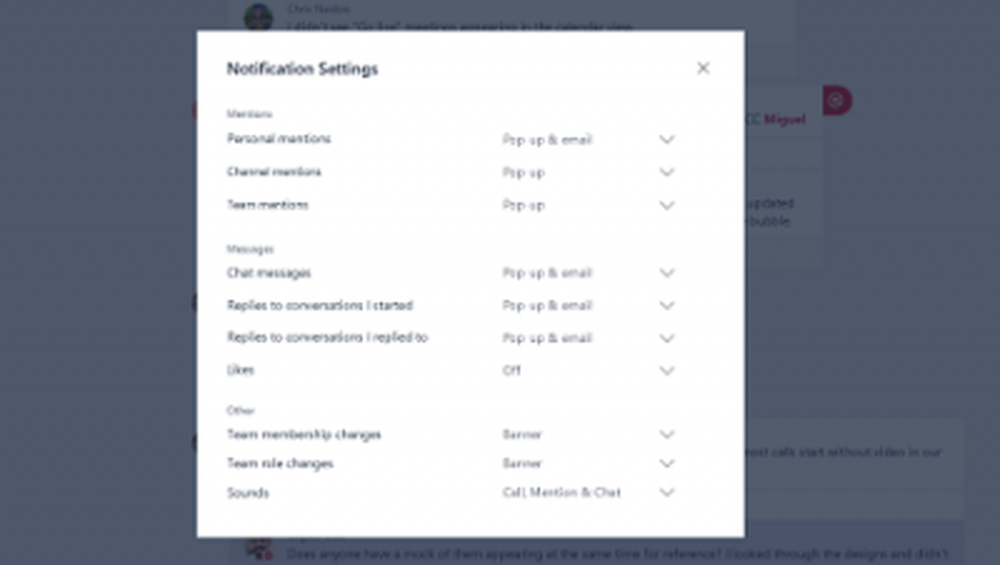
Det är allt! Ett nummer i rött som motsvarar en kanal med fetstil kommer alltid att meddela dig när du nämns i en kanal. Om du inte är inloggad i Microsoft-lag skickar den också ett mailmeddelande för att varna dig om missad aktivitet!
Den här chattcentrerade arbetsytan i Office 365 är helt annorlunda än Office 365 Groups. Den här tjänsten erbjuder medlemskap i flera länder som tillåter individer att ha tillgång till delade tillgångar i en Office 365-grupp. För mer information om detta, kan du besöka Office.com.
PS: Microsoft Team Gratis version är ett bra alternativ till Slack.